您可以使用 Azure Synapse Link 將 Microsoft Dataverse 資料連線到 Azure Synapse Analytics,以探索您的資料並加快洞察時間。 本文說明如何使用 Azure Synapse Analytics 工作區中的內建無伺服器 SQL 集區查詢 Dataverse 資料。
備註
Azure Synapse Link for Microsoft Dataverse 先前稱為「匯出至資料湖」。 該服務已於 2021 年 5 月重新命名,並將繼續將數據導出到 Azure Data Lake 以及 Azure Synapse Analytics。
先決條件
本節說明使用 Azure Synapse Link for Dataverse 服務後查詢 Dataverse 資料所需的必要條件。
適用於 Dataverse 的 Azure Synapse Link。 本指南假設您已使用 Azure Synapse Link for Dataverse 從 Dataverse 匯出資料。
儲存體帳戶存取權。 您必須獲得以下儲存體帳戶角色之一:儲存體 Blob 資料讀者、儲存體 Blob 資料參與者或者儲存體 Blob 資料負責人。
Synapse 系統管理員。 您必須在 Synapse Studio 內授與 Synapse 系統管理員 角色存取權。
使用無伺服器 SQL 集區查詢 Dataverse 資料
備註
適用於 Dataverse 的 Azure Synapse Link 目前不支援使用專用 SQL 集區。
在 Power Apps 中,從清單中選取您想要的 Azure Synapse Link,然後選取移 至 Azure Synapse 工作區。
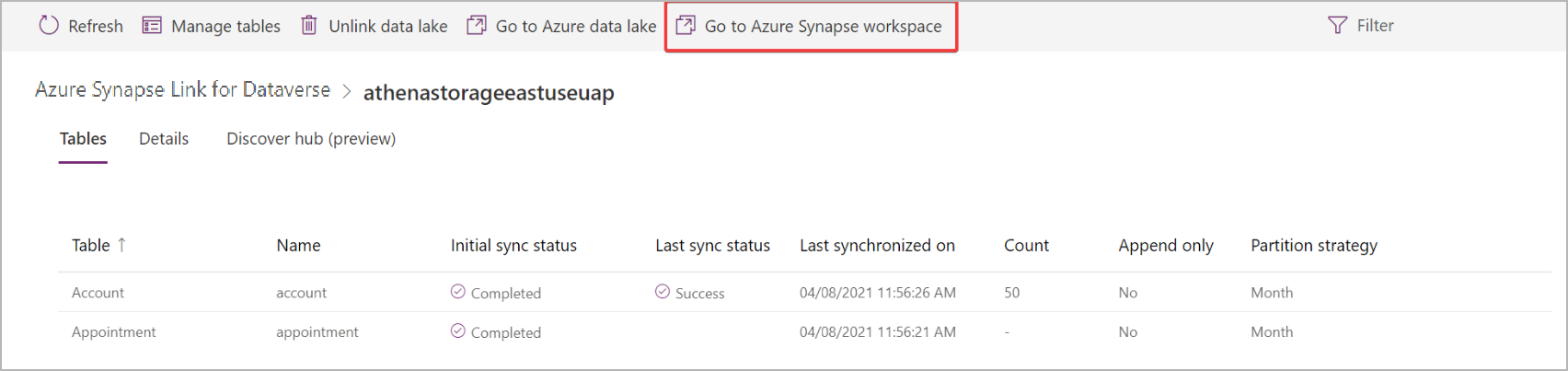
展開 Lake 資料庫,選取您的 Dataverse 容器。 您匯出的表格會顯示在左側邊欄的 Tables 目錄下。
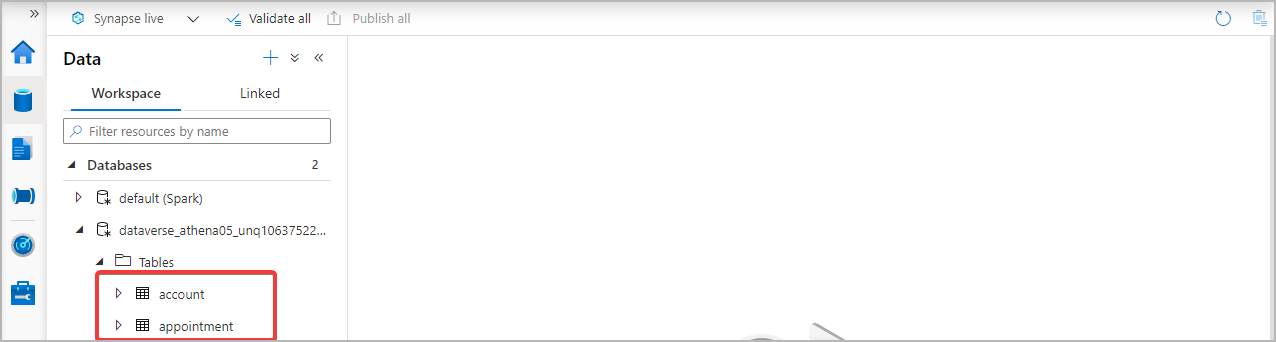
以滑鼠右鍵按一下所需的表格,然後選取新增 SQL 指令碼>選取前 100 筆資料。
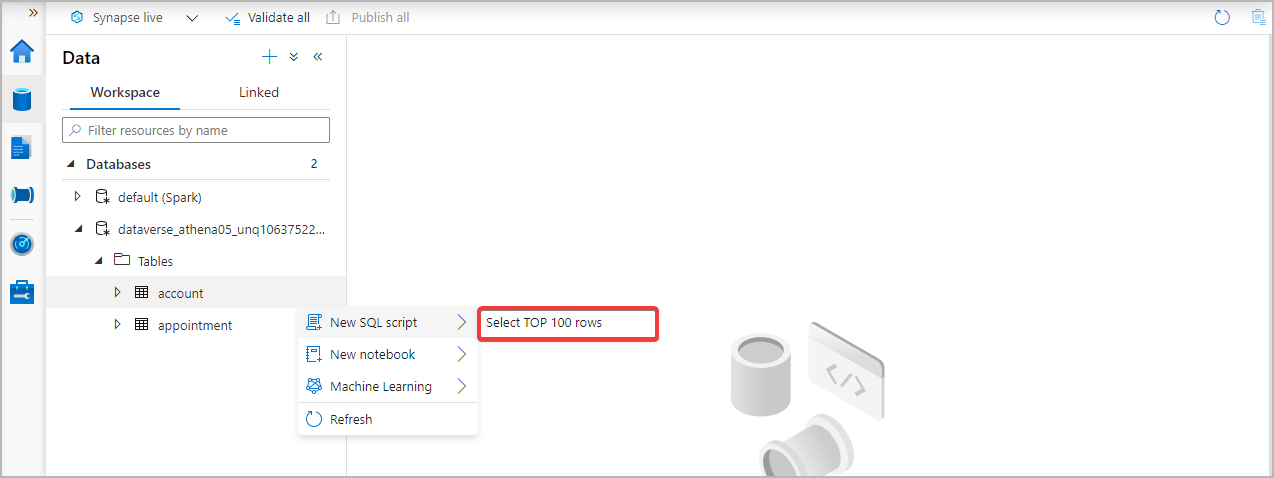
選擇 執行。 您的查詢結果會顯示在 [結果] 索引標籤上。或者,您可以根據需要編輯腳本。
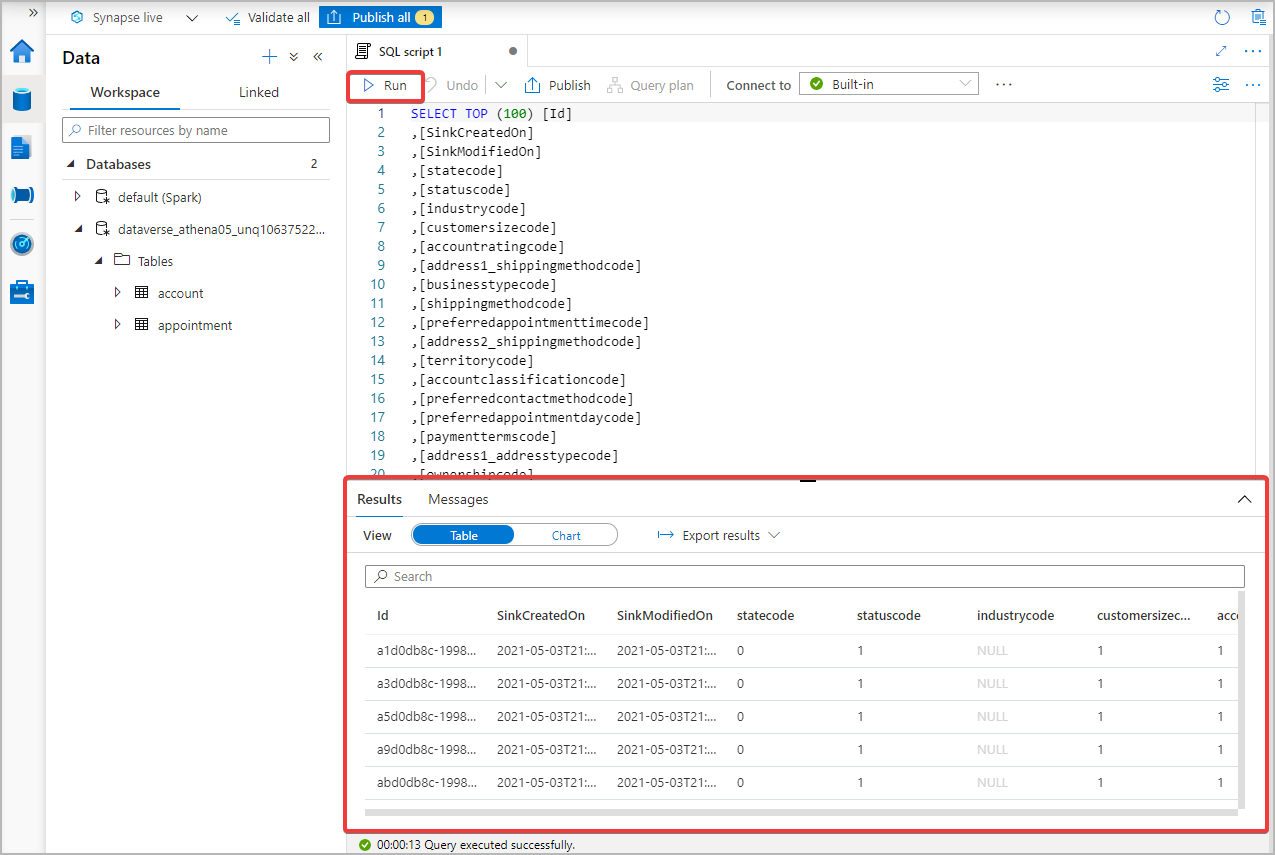
使用無伺服器 SQL 集區查詢多個 Dataverse 資料庫
備註
查詢多個 Dataverse 資料庫需要兩個 Dataverse 環境位於相同的區域。
將另一個 Azure Data Lake Storage Gen2 帳戶新增為連結服務,新增至目前連結所在的相同 Azure Synapse Analytics 工作區。
請遵循設定步驟,使用新的 Azure Synapse Analytics 和 Azure Data Lake 組合來建立新的 Azure Synapse Link。
瀏覽至共用的 Synapse 工作區,然後展開 資料庫。 選取其中一個 Dataverse 容器。 您匯出的表格會顯示在左側邊欄的 Tables 目錄下。
以滑鼠右鍵按一下資料表,然後選取 新增 SQL 指令碼,再選取 選取前 100 個資料列。
編輯查詢以合併兩個資料集。 例如,您可以根據唯一的 ID 值來聯結資料集。
選擇 執行。 您的查詢結果會顯示在 [結果] 索引標籤上。